微軟確立 Windows 11 項目的目標包括改善系統穩定性以及用戶界面的統一程度。不過到目前爲止,用戶界面以及穩定性完善的道路仍然漫長,系統廣告和後臺數據上傳卻是有增無減,更新內容並不足以令大版本號前進 1 位。對於遙測機制,目前雖然無法徹底關閉,但仍有辦法將上傳的數據量降至最低來儘可能保護隱私,也算是不幸中的萬幸。下面簡要介紹操作方法:
方法
- 按下 Win + R,輸入 gpedit.msc
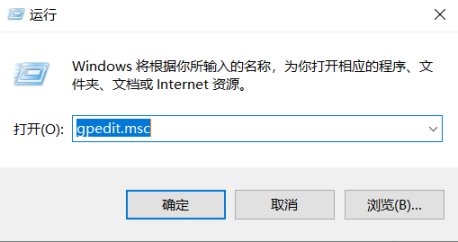
2. 按以下路徑打開設置:“計算機配置-管理模板-Windows 組件-數據收集和預覽版”
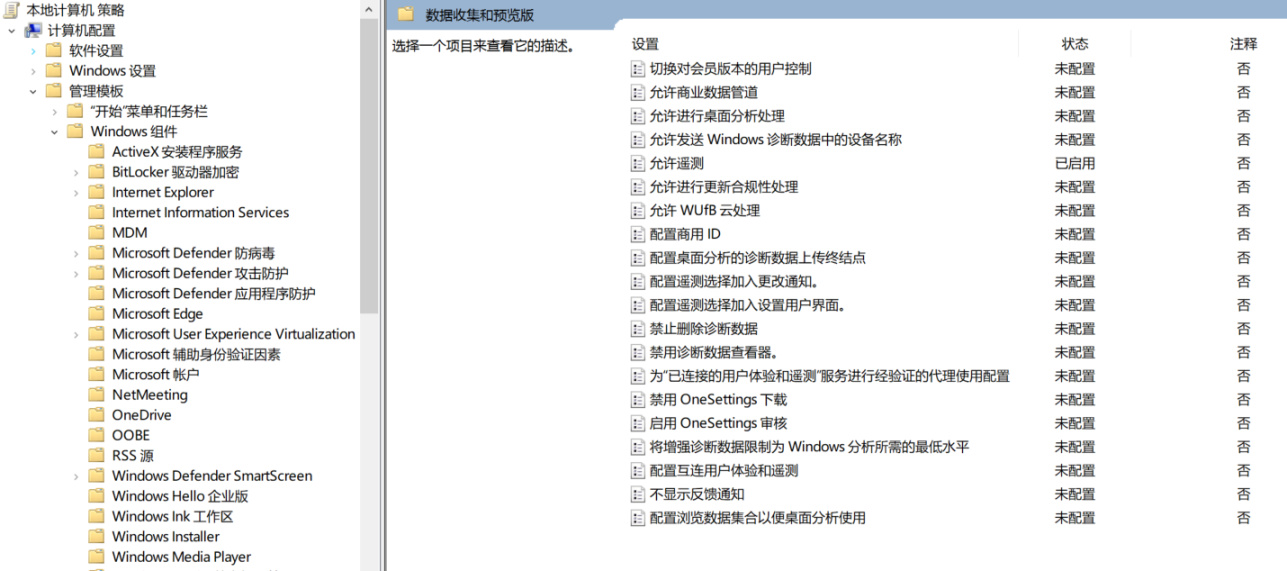
3. 找到“允許遙測”設置,有以下檔位可供選擇:
- 0 (安全)。保持 Windows、WindowsServer 和 System Center 安全所需的信息,包括有關互聯用戶體驗和遙測組件設置、惡意軟件刪除工具和 Windows Defender 的數據。
- 1 (必需)。基本設備信息,包括: 質量相關數據、應用兼容性以及來自安全級別的數據。
- 2 (增強)。其他信息,包括: Windows、WindowsServer、System Center 和應用的使用方式、它們的執行方式、高級可靠性數據以及來自基本和安全級別的數據。
- 3 (可選)。識別問題和解決問題所需的所有數據,以及來自“安全”、“必需”和“增強”級別的數據。
需要注意的是,“安全性”檔位僅在 Windows 11 企業版、教育版和 IoT 版可用。可利用 HEU KMS Activator 轉換系統至對應版本並完成數字許可證激活,可搜索對應軟件進行操作。若不想轉換系統版本,則可選擇“必需”檔位。
4. 選擇相應檔位,點擊“確定”
操作完成後,遙測上傳數據量就得到了限制。若你對個人隱私較爲重視,不妨現在試一試。
更多遊戲資訊請關註:電玩幫遊戲資訊專區
電玩幫圖文攻略 www.vgover.com


















